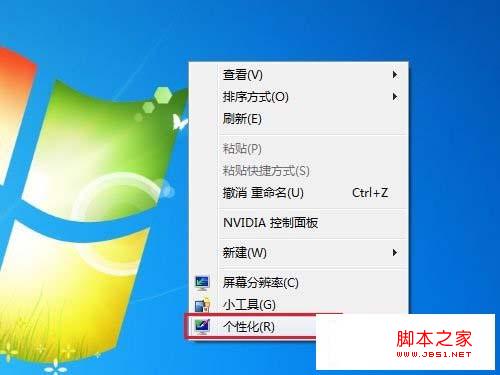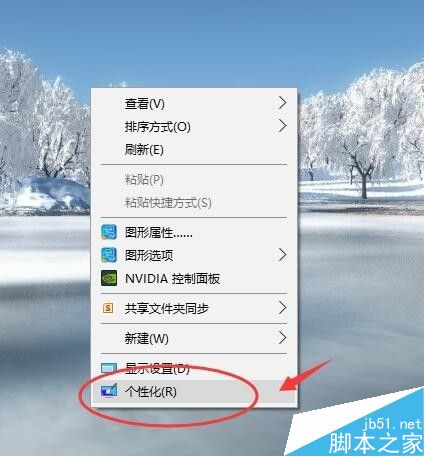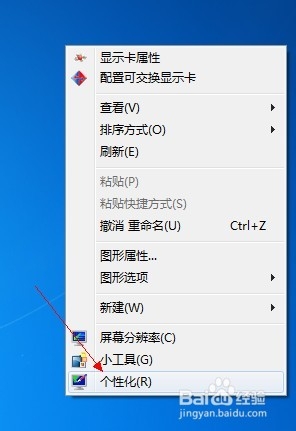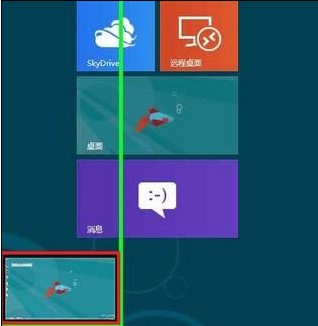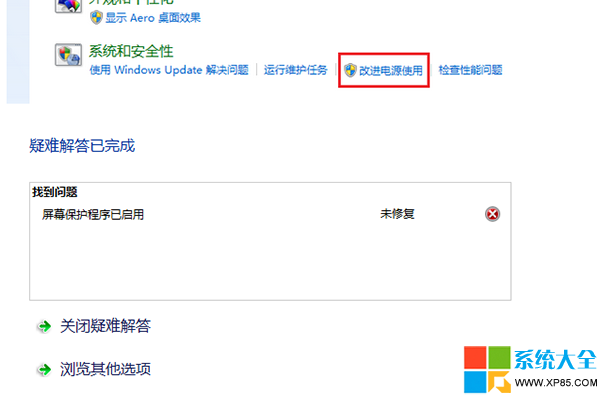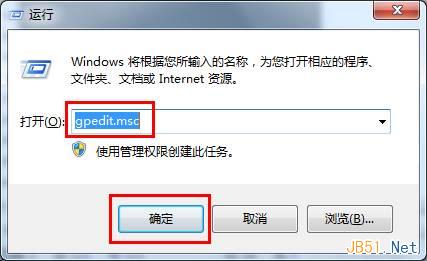屏幕保护程序如何设置在电脑空闲时使用屏幕保护程序
电脑显示静态画面的时间过长会灼伤屏幕,降低显示器的使用寿命。在电脑空闲时,使用屏幕保护程序既可以避免显示器局部过热,又能在屏幕上看到精美的画面或者自己正在进行的工作内容。设置屏幕保护的具体操作如下。
步骤1:打开“显示属性”对话框,单击切换到“屏幕保护程序”选项卡,在“屏幕保护程序”下拉列表框中选择一种屏幕保护模式,例如选择“字幕”,如图1所示。

步骤2:单击“设置”按钮,打开图2所示的“字幕设置”对话框。在“字幕设置”对话框中设置所选屏幕保护模式的属性后,单击“确定”按钮,返回“显示属性”对话框。

步骤3:在“等待”编辑框中设置电脑空闲多长时间后启动屏幕保护程序,windows xp系统默认的时间为20分钟。
步骤4:单击“确定”按钮,关闭“显示属性”对话框,设置结束。
提示:当在设定时间内不对电脑进行操作(移动鼠标和按下键盘上的按键)时,系统将进入屏幕保护程序。要回到操作界面,只需移动一下鼠标或按键盘上的任意键即可。
在屏幕保护程序运行期间,如果不希望别人恢复电脑的正常状态,可以为屏幕保护程序设置密码。方法是:在“显示属性”对话框的“屏幕保护程序”选项卡中选择“在恢复时使用密码保护”复选框。屏幕保护程序的密码是当前使用的账户密码。如果没有为账户设置密码,则屏幕保护程序的密码无效。
版权声明
本文仅代表作者观点,不代表本站立场。
本文系作者授权发表,未经许可,不得转载。
本文地址:/Hardware/diannaochangshi/161829.html